Programas y problemas comunes de Windows
Novedades de la barra de tareas de Windows 10


/es/programas-y-problemas-comunes-de-windows/partes-de-la-interfaz-de-windows-/content/
En la página anterior te contamos que la barra de tareas es una de las partes más importantes de la interfaz de Windows, y aunque por muchos años ha mantenido su estilo y funciones, con la llegada de Windows 10 aparecieron algunas novedades a las que puedes acceder fácilmente.
Mira este video:
Sigue estos pasos para acceder a estas herramientas :
Ubica la barra de tareas y haz clic derecho sobre cualquier parte que no esté ocupada por una aplicación.
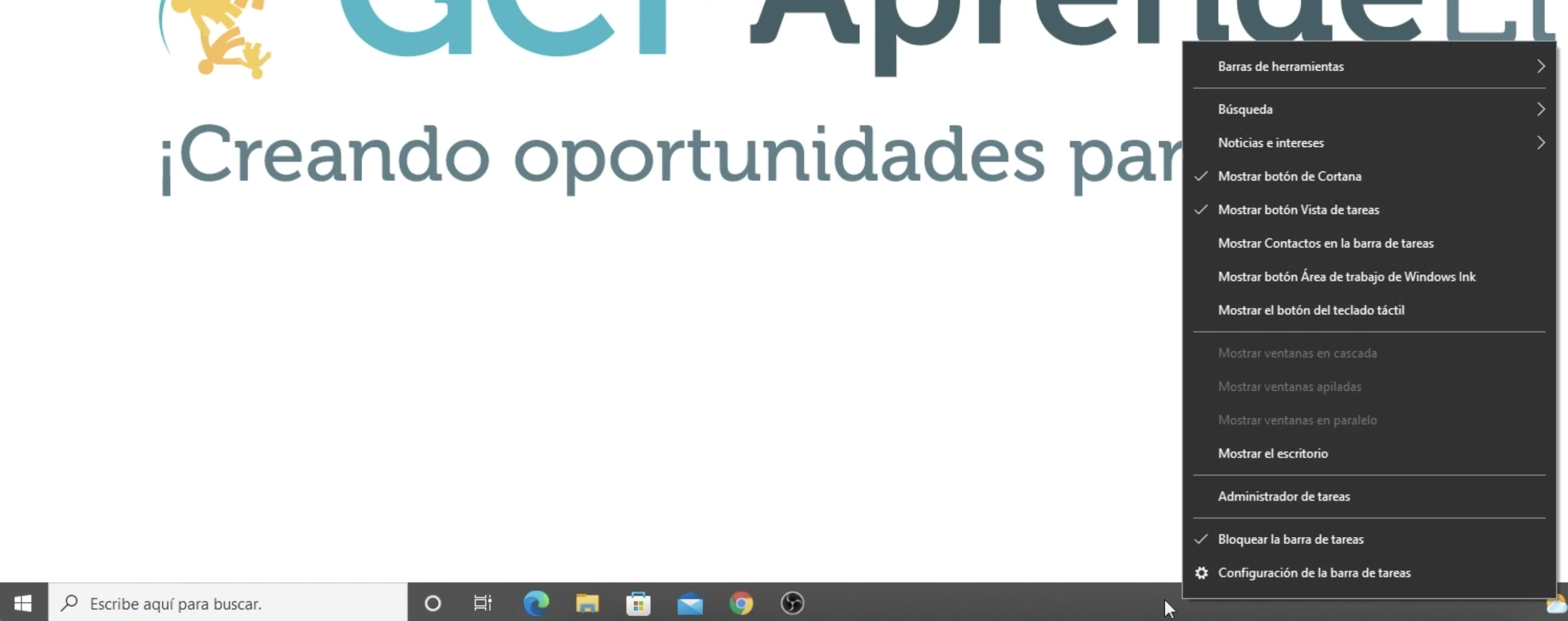
Se abrirá el menú de opciones de la barra de tareas, cada opción cumple una función diferente.

Para cambiar el tamaño del cuadro de búsqueda, ubica el mouse sobre la palabra "Búsqueda" y selecciona la opción que prefieras.

La función "Noticias e intereses" te muestra un resumen del clima y te da acceso a las noticias del momento. Puedes hacer clic en este botón para agrandarlo, hacerlo más pequeño o, incluso, desconectar este servicio.
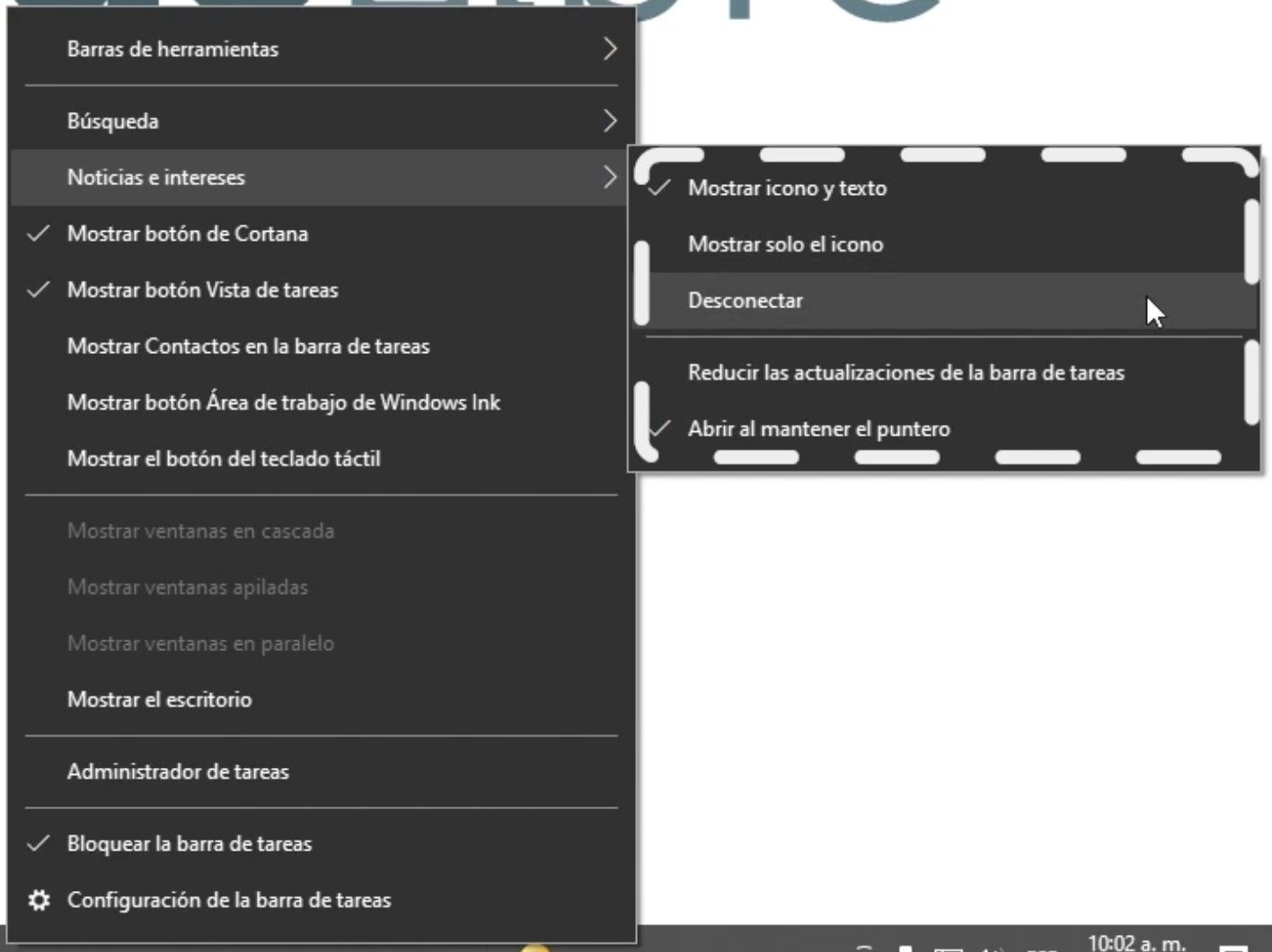
Utilizando la opción de “Cortana” puedes mostrar u ocultar el servicio de asistente virtual de la barra de tareas.
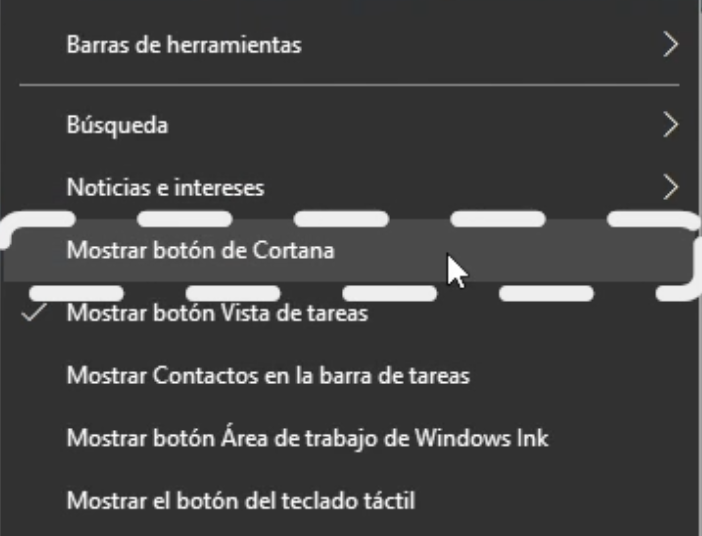
Acá te contamos qué es Cortana.
Aumenta tu productividad utilizando la opción “Vista de tareas”, que te permite ver todas las ventanas abiertas en tu computador al mismo tiempo.
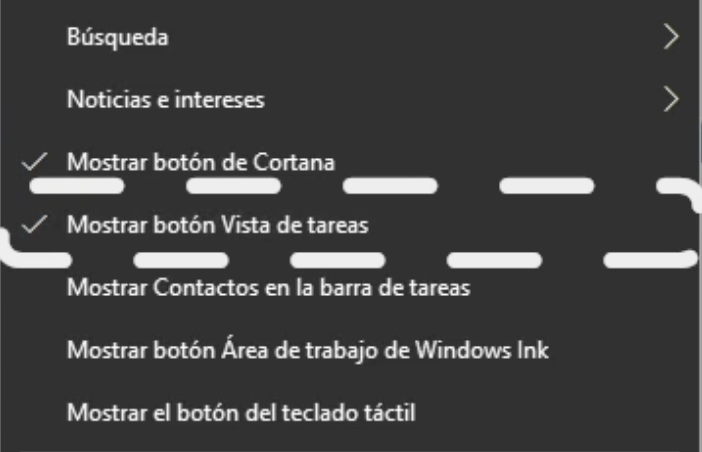
También puedes habilitarla pulsando al mismo tiempo las teclas comando Windows + Tabuladora.
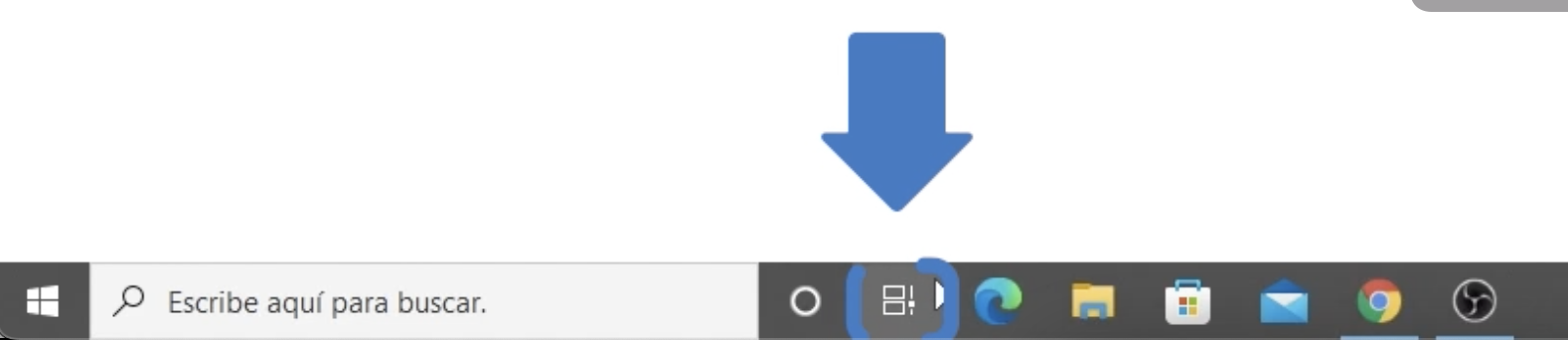
Utiliza la función “teclado táctil” para activar una ventana con forma de teclado, en la que puedes hacer clic sobre cada tecla para escribir como lo haces normalmente.

Lo ideal es que puedas utilizarla cuando no cuentes con un teclado físico.

¡Sigue conectado a este curso! En las próximas páginas te mostramos algunos programas que puedes aprovechar al máximo en Windows.
/es/programas-y-problemas-comunes-de-windows/funciones-de-microsoft-edge/content/